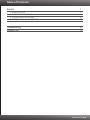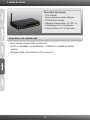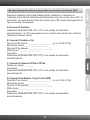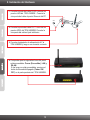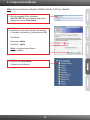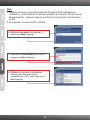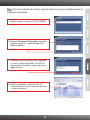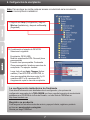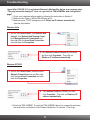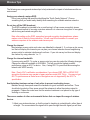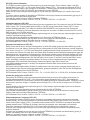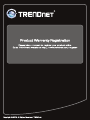Trendnet TEW-436BRM Quick Installation Guide
- Categoría
- Enrutadores
- Tipo
- Quick Installation Guide

TEW-436BRM
1.01
Guía de instalación rápida

Español
Troubleshooting 8
Wireless Tips 10
1
1.
2. 3
3. 4
4. 7
Antes de iniciar
Instalación del Hardware
Configuración del Módem
Configuración de encriptación
1
Table of Contents
Version 11.02.2009

1
1. Antes de iniciar
Contenidos del paquete
?
?Guía de instalación rápida multilingüe
?CD-ROM (User’s Guide)
?Adaptador de alimentación (12V DC, 1A)
?Cable Ethernet Cat. 5 (1.5mts/5pies)
?Cable de teléfono RJ-11 (0.9mts/ pies)
TEW-436BRM
Requisitos de instalación
?
?
?
Una conexión a Internet DSL que funciona
Un PC con adaptador de red alámbrico o inalámbrico instalado de manera
correcta
Navegador Web: Internet Explorer (5.0 ó superior)

2
Buscar información sobre el proveedor de servicios de Internet (ISP)
Durante la instalación del Enrutador Modem ADSL Inalámbrico, el asistente de
instalación (Setup Wizard) detectará automáticamente el tipo de conexión de su ISP. Si
el enrutador no puede detectar el tipo de conexión de su ISP, usted puede especificar el
tipo de conexión manualmente.
A.Conexión IP dinámica
Parámetros del Modem ADSL (VPI o VCI), si no pueden ser detectados
automáticamente. Su ISP puede pedirle usar un nombre particular de Host o Dominio
(Hostname o Domain name).
B. Conexión IP estática o fija
Dirección IP de Internet: (p. ej. 215.24.24.129)
Máscara de subred:
Dirección IP de gateway:
DNS primario:
Secundario:
Parámetros del Modem ADSL (VPI o VCI), si no pueden ser detectados
automáticamente.
C. Conexión IP dinámica PPPoE o PPPoA
Nombre de usuario: _________
Contraseña: ________________
Parámetros del Modem ADSL (VPI o VCI), si no pueden ser detectados
automáticamente.
D. Conexión IPoA Estática o Fija (IP sobre ATM)
Dirección IP de Internet: (p. ej. 215.24.24.129)
Máscara de subred:
Dirección IP de gateway:
Parámetros del Modem ADSL (VPI o VCI), si no pueden ser detectados
automáticamente.
_____._____._____._____
_____._____._____._____
_____._____._____._____
_____._____._____._____
_____._____._____._____
_____._____._____._____
_____._____._____._____
_____._____._____._____
DNS primario: _____._____._____._____
Secundario: _____._____._____._____

3
ADSL
Terminator
To PCs
Power
Power
LAN1
LAN2
LAN3
LAN4
ADSL
2. Instalación del Hardware
3. Conecte el adaptador de alimentación AC al
TEW-436BRM y luego a una toma de corriente.
1. Conecte la punta del cable RJ-45 a uno de los
puertos LAN del TEW-436BRM. Conecte la
otra punta del cable al puerto Etnernet del PC.
2. Conecte la punta del cable RJ-11 a uno de los
puertos ADSL del TEW-436BRM. Conecte la
otra punta del cable al jack telefónico.
4. Compruebe que las siguientes luces del panel
están encendidas: Power (Encendido), LAN y
WLAN.
Si las luces no están encendidas, presione el
botón de Encendido/Apagado (Power ON/
OFF) en la parte posterior del TEW-436BRM.

4
3. Configuración del Módem
Nota: Se le recomienda configurar el Módem desde un PC por cableado.
1. Abra el navegador Web, introduzca
http://192.168.10.1 en la barra de direcciones,
luego pulse la tecla Enter (Intro).
2. Introduzca el User name (Nombre de Usuario)
y Password (contraseña), y después pulse OK.
User name: admin
Password: admin
Por defecto:
Nota: La contraseña por defecto
es caso sensible.
3. Haga clic en Setup Wizard
(Asistente de instalación).

5
Nota:
1: El ejemplo de abajo es para Auto-Detención.Si el Setup Wizard (Asistente de
instalación) no puede detectar de manera automática su conexión a Internet, escoja
Manual Selection. (Selección manual) e introduzca la información suministrada por
su ISP.
2. En el ejemplo, la conexión DSL es PPPoE.
6. Establezca las opciones de configuración
tomando como base la información
suministrada por su ISP. Luego, haga clic en
Next (Siguiente).
5. Seleccione el Channel Mode (Modo canal) y
después pulse Next (Siguiente).
4. Seleccione Auto-detect (Auto-detectar), y
después pulse Next (siguiente)

6
Nota: Para otros métodos de conexión, siga las instrucciones de la pantalla después de
la detección automática.
7. Espere mientras se reinicia el TEW-436BRM.
8. Marque Test Internet Connection (comprobar
conexión a Internet), y después haga clic en
Finish (Finalizar).
9. Compruebe que la prueba se haya completado
con éxito. Verifique que el DSL y los LED de
Internet están encendidos. Luego haga clic en
Close (Cerrar).
10. Abra su navegador y escriba un URL (Ej.
www.trendnet.com) para comprobar que tiene
conexión a Internet.

7
4. Configuración de encriptación
2. A continuación el ejemplo de WPA-PSK.
Seleccione lo siguiente:
Encriptación: WPA2 (AES)
Modo de autenticación WPA: Personal (clave
precompartida)
Formato clave precompartida: Contraseña
Clave precompartida: Introduzca una clave de
encriptación Por ejemplo: trendnet
Luego, hala clic en Apply Changes (Aplicar
cambios). Para WPA-PSK o WPA2-PSK, la
clave precompartida debe tener entre 8 y 63
caracteres ASCII o 64 caracteres HEX.
Asegúrese de copiar la clave de encriptación.
1. Haga clic en Setup (Configuración), luego en
Wireless (Inalámbrica) y después en Security
(Seguridad)
La configuración inalámbrica ha finalizado
TEW-436BRM
Para obtener información más detallada sobre la configuración y las opciones de
configuración avanzadas de la , por favor consulte la sección de resolución de
problemas en el CD-ROM de la Guía del Usuario, o el sitio Web de TRENDnet en
http://www.trendnet.com.
Registre su producto
Para asegurar los más altos niveles de servicio y apoyo al cliente, registre su producto
en línea en: www.trendnet.com/register
Gracias por elegir TRENDnet
Nota: Para proteger su red de cualquier acceso no autorizado se le recomienda
habilitar la encriptación inalámbrica
La página se está cargando ...
La página se está cargando ...
La página se está cargando ...
La página se está cargando ...
La página se está cargando ...
La página se está cargando ...
La página se está cargando ...
Transcripción de documentos
Guía de instalación rápida TEW-436BRM 1.01 Table of Contents Español 1. Antes de iniciar 2. Instalación del Hardware 3. Configuración del Módem 4. Configuración de encriptación 1 1 3 4 7 Troubleshooting Wireless Tips 10 8 Version 11.02.2009 1. Antes de iniciar Contenidos del paquete TEW-436BRM ? ? Guía de instalación rápida multilingüe ? CD-ROM (User’s Guide) ? Adaptador de alimentación (12V DC, 1A) ? Cable Ethernet Cat. 5 (1.5mts/5pies) ? Cable de teléfono RJ-11 (0.9mts/ pies) Requisitos de instalación Una conexión a Internet DSL que funciona ? Un PC con adaptador de red alámbrico o inalámbrico instalado de manera ? correcta Navegador Web: Internet Explorer (5.0 ó superior) ? 1 Buscar información sobre el proveedor de servicios de Internet (ISP) Durante la instalación del Enrutador Modem ADSL Inalámbrico, el asistente de instalación (Setup Wizard) detectará automáticamente el tipo de conexión de su ISP. Si el enrutador no puede detectar el tipo de conexión de su ISP, usted puede especificar el tipo de conexión manualmente. A.Conexión IP dinámica Parámetros del Modem ADSL (VPI o VCI), si no pueden ser detectados automáticamente. Su ISP puede pedirle usar un nombre particular de Host o Dominio (Hostname o Domain name). B. Conexión IP estática o fija Dirección IP de Internet: _____._____._____._____ (p. ej. 215.24.24.129) Máscara de subred: _____._____._____._____ Dirección IP de gateway: _____._____._____._____ DNS primario: _____._____._____._____ Secundario: _____._____._____._____ Parámetros del Modem ADSL (VPI o VCI), si no pueden ser detectados automáticamente. C. Conexión IP dinámica PPPoE o PPPoA Nombre de usuario: _________ Contraseña: ________________ Parámetros del Modem ADSL (VPI o VCI), si no pueden ser detectados automáticamente. D. Conexión IPoA Estática o Fija (IP sobre ATM) Dirección IP de Internet: _____._____._____._____ (p. ej. 215.24.24.129) Máscara de subred: _____._____._____._____ Dirección IP de gateway: _____._____._____._____ DNS primario: _____._____._____._____ Secundario: _____._____._____._____ Parámetros del Modem ADSL (VPI o VCI), si no pueden ser detectados automáticamente. 2 2. Instalación del Hardware 1. Conecte la punta del cable RJ-45 a uno de los puertos LAN del TEW-436BRM. Conecte la otra punta del cable al puerto Etnernet del PC. ADSL ADSL Terminator LAN4 LAN3 LAN2 LAN1 Power 2. Conecte la punta del cable RJ-11 a uno de los puertos ADSL del TEW-436BRM. Conecte la otra punta del cable al jack telefónico. 3. Conecte el adaptador de alimentación AC al TEW-436BRM y luego a una toma de corriente. 4. Compruebe que las siguientes luces del panel están encendidas: Power (Encendido), LAN y WLAN. Si las luces no están encendidas, presione el botón de Encendido/Apagado (Power ON/ OFF) en la parte posterior del TEW-436BRM. 3 To PCs Power 3. Configuración del Módem Nota: Se le recomienda configurar el Módem desde un PC por cableado. 1. Abra el navegador Web, introduzca http://192.168.10.1 en la barra de direcciones, luego pulse la tecla Enter (Intro). 2. Introduzca el User name (Nombre de Usuario) y Password (contraseña), y después pulse OK. Por defecto: User name: admin Password: admin Nota: La contraseña por defecto es caso sensible. 3. Haga clic en Setup Wizard (Asistente de instalación). 4 Nota: 1: El ejemplo de abajo es para Auto-Detención.Si el Setup Wizard (Asistente de instalación) no puede detectar de manera automática su conexión a Internet, escoja Manual Selection. (Selección manual) e introduzca la información suministrada por su ISP. 2. En el ejemplo, la conexión DSL es PPPoE. 4. Seleccione Auto-detect (Auto-detectar), y después pulse Next (siguiente) 5. Seleccione el Channel Mode (Modo canal) y después pulse Next (Siguiente). 6. Establezca las opciones de configuración tomando como base la información suministrada por su ISP. Luego, haga clic en Next (Siguiente). 5 Nota: Para otros métodos de conexión, siga las instrucciones de la pantalla después de la detección automática. 7. Espere mientras se reinicia el TEW-436BRM. 8. Marque Test Internet Connection (comprobar conexión a Internet), y después haga clic en Finish (Finalizar). 9. Compruebe que la prueba se haya completado con éxito. Verifique que el DSL y los LED de Internet están encendidos. Luego haga clic en Close (Cerrar). 10. Abra su navegador y escriba un URL (Ej. www.trendnet.com) para comprobar que tiene conexión a Internet. 6 4. Configuración de encriptación Nota: Para proteger su red de cualquier acceso no autorizado se le recomienda habilitar la encriptación inalámbrica 1. Haga clic en Setup (Configuración), luego en Wireless (Inalámbrica) y después en Security (Seguridad) 2. A continuación el ejemplo de WPA-PSK. Seleccione lo siguiente: Encriptación: WPA2 (AES) Modo de autenticación WPA: Personal (clave precompartida) Formato clave precompartida: Contraseña Clave precompartida: Introduzca una clave de encriptación Por ejemplo: trendnet Luego, hala clic en Apply Changes (Aplicar cambios). Para WPA-PSK o WPA2-PSK, la clave precompartida debe tener entre 8 y 63 caracteres ASCII o 64 caracteres HEX. Asegúrese de copiar la clave de encriptación. La configuración inalámbrica ha finalizado Para obtener información más detallada sobre la configuración y las opciones de configuración avanzadas de la TEW-436BRM, por favor consulte la sección de resolución de problemas en el CD-ROM de la Guía del Usuario, o el sitio Web de TRENDnet en http://www.trendnet.com. Registre su producto Para asegurar los más altos niveles de servicio y apoyo al cliente, registre su producto en línea en: www.trendnet.com/register Gracias por elegir TRENDnet 7-
 1
1
-
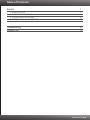 2
2
-
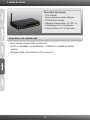 3
3
-
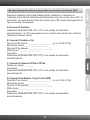 4
4
-
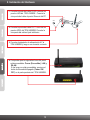 5
5
-
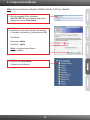 6
6
-
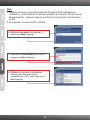 7
7
-
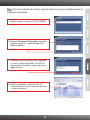 8
8
-
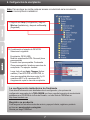 9
9
-
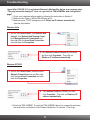 10
10
-
 11
11
-
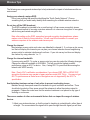 12
12
-
 13
13
-
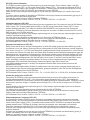 14
14
-
 15
15
-
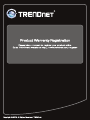 16
16
Trendnet TEW-436BRM Quick Installation Guide
- Categoría
- Enrutadores
- Tipo
- Quick Installation Guide
En otros idiomas
- français: Trendnet TEW-436BRM
- English: Trendnet TEW-436BRM
Documentos relacionados
-
Trendnet TEW-657BRM Quick Installation Guide
-
Trendnet TEW-635BRM Quick Installation Guide
-
Trendnet TEW-670AP Quick Installation Guide
-
Trendnet TEW-656BRG Quick Installation Guide
-
Trendnet RB-TEW-721BRM Quick Installation Guide
-
Trendnet TEW-651BR Quick Installation Guide
-
Trendnet TEW-659BRV Quick Installation Guide
-
Trendnet TEW-639GR Quick Installation Guide
-
Trendnet RB-TEW-816DRM Quick Installation Guide
-
Trendnet RB-TEW-816DRM Quick Installation Guide